本站改版新增arduino频道
Micropython
Arduino
本站改版新增arduino频道
字库生成软件
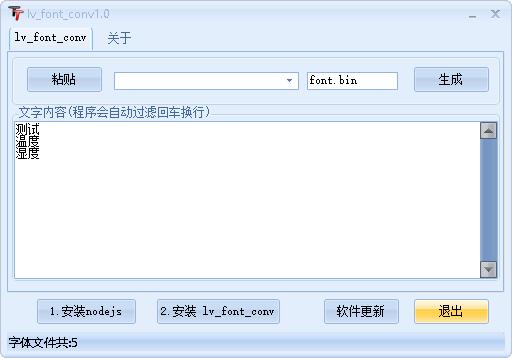
百度网盘下载链接: https://pan.baidu.com/s/1K3lMj7ON2DqIDhTr522QLQ?pwd=r9af
使用效果:
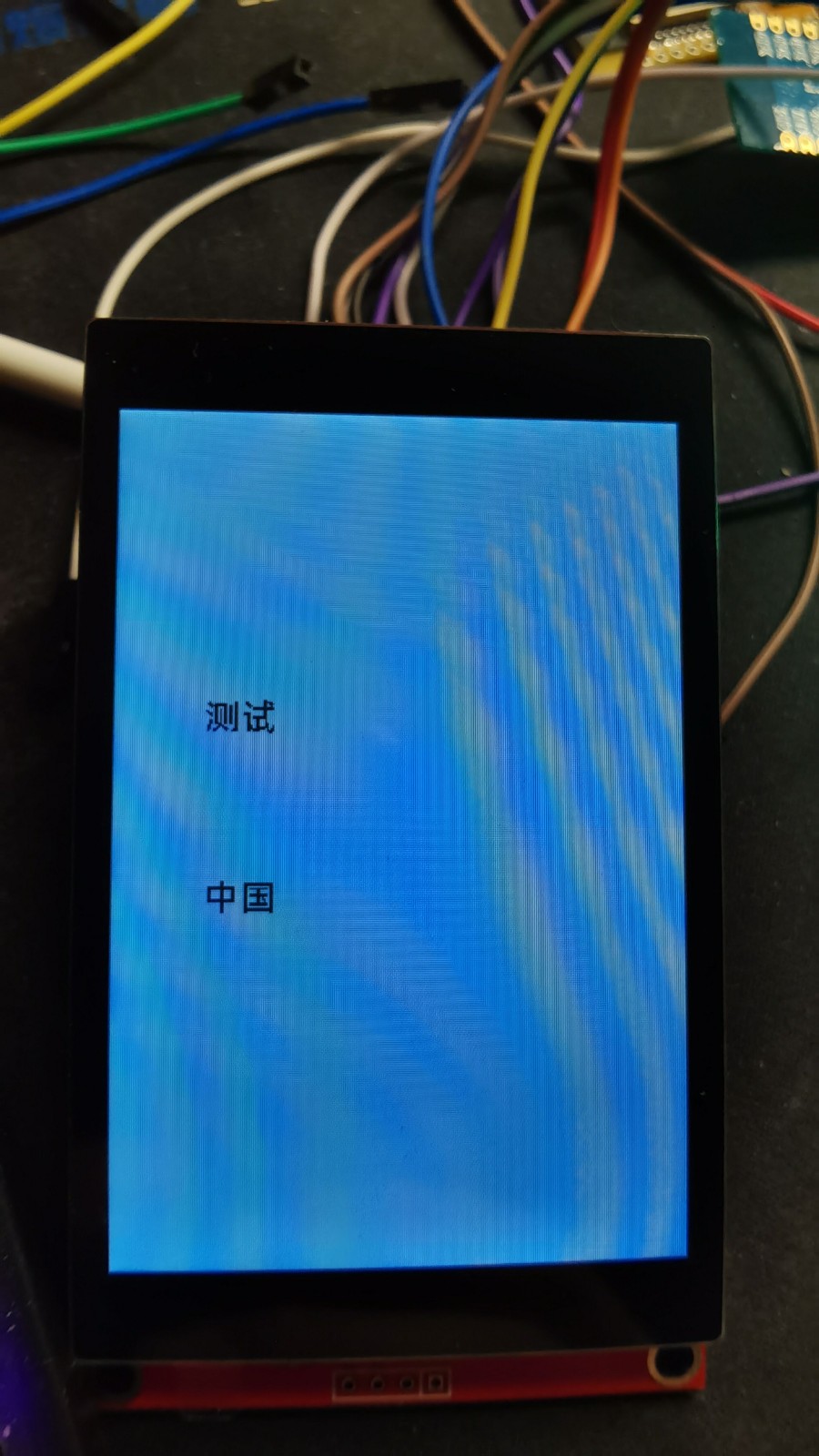
import lvgl as lv
import espidf as esp
import time
#from espidf import VSPI_HOST
from ili9XXX import ili9488, LANDSCAPE
from ft6x36 import ft6x36
import esp32
from micropython import const
import fs_driver
import onewire, ds18x20
from espidf import VSPI_HOST
from machine import Pin, I2C
import machine
machine.freq(240000000)
#BL引脚
p16 = Pin(16, Pin.OUT)
p16.value(1)
# ------------------------------ 屏幕初始化操作 --start------------------------
# 屏幕宽高
WIDTH = 320
HEIGHT = 480
"""
(0x04)#刷新0=从左到右,1=从右到左
(0x10)#刷新0=从上到下,1=从下到上
(0x20)#0=正常,1=行/列交换
(0x40)#0=从左到右,1=从右到左
(0x80)#0=从上到下,1=从下到上
"""
# 创建显示屏对象
disp = ili9488(miso=13, mosi=11, clk=12, cs=10, dc=17, rst=18,
spihost=VSPI_HOST, mhz=20,power=-1,backlight=-1,
factor=16, hybrid=True, width=320, height=480,rot=0x40|0x10, #竖屏 0x40|0x10 横屏0x20
invert=True, double_buffer=True, half_duplex=False)
# 创建触摸屏对象
touch = ft6x36(sda=6, scl=7,inv_x=False, inv_y=False, swap_xy=False)# 竖屏 swap_xy=False 横屏 swap_xy=True
# ------------------------------ 屏幕初始化操作 --stop------------------------
# 1. 创建显示screen对象。将需要显示的组件添加到这个screen才能显示
scr = lv.obj() # scr====> screen 屏幕
fs_drv = lv.fs_drv_t()
fs_driver.fs_register(fs_drv, 'S')
scr = lv.scr_act()
scr.clean()
# 2. 封装的需要显示的按钮
class CounterBtn():
def __init__(self, scr):
self.cnt = 0
self.myfont_cn = lv.font_load("S:./font.bin")
label = lv.label(scr) # 在按钮上创建一个标签Label,用来显示文字用
label.set_style_text_font(self.myfont_cn, 0) # set the font
label.set_size(120, 50) # 设置按钮的宽度为120, 高度为50
label.align(lv.ALIGN.CENTER,-50,-50) # 居中(第1个0表示x的偏移量,第2个0表示相对于y的偏移量)
label.set_text("测试") # 设置文字内容
#label.center() # 相对于父对象居中
label2 = lv.label(scr) # 在按钮上创建一个标签Label,用来显示文字用
label2.set_style_text_font(self.myfont_cn, 0) # set the font
label2.set_size(120, 50) # 设置按钮的宽度为120, 高度为50
label2.align(lv.ALIGN.CENTER,-50,50) # 居中(第1个0表示x的偏移量,第2个0表示相对于y的偏移量)
label2.set_text("中国") # 设置文字内容
#label2.center() # 相对于父对象居中
# 3. 创建按钮
counterBtn = CounterBtn(scr)
# 4. 显示screen对象中的内容
lv.scr_load(scr)
# ------------------------------ 看门狗,用来重启ESP32设备 --start------------------------
try:
from machine import WDT
wdt = WDT(timeout=2000) # enable it with a timeout of 2s
print("提示: 按下Ctrl+C结束程序")
while True:
wdt.feed()
time.sleep(0.9)
except KeyboardInterrupt as ret:
print("程序停止运行,ESP32已经重启...")
# ------------------------------ 看门狗,用来重启ESP32设备 --stop-------------------------
Copyright © 2014 ESP56.com All Rights Reserved
晋ICP备14006235号-22 晋公网安备14108102001165号
执行时间: 0.009490966796875 seconds